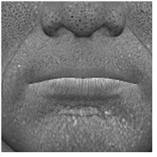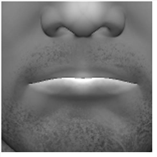셰이더
셰이더 제어 방법 Mari 특정 사용자 지정 조명 조건에서 캔버스에 모델을 표시합니다. Mari 셰이더를 사용하여 조명 모듈에서 다른 채널의 동작 방식과 모델의 페인트가 빛에 반응하는 방식을 지정합니다. Marialways 셰이더를 사용하여 화면에 표시된 표면을 생성합니다.
셰이더는 프로젝트의 채널과 레이어에 크게 의존하며 현재 페인트 레이어, 대상 및 채널을 구체적으로 볼 수 있습니다. Shaders 팔레트.
Mari기본 셰이더는 페인트를 Current Channel, Current Layer and Below , Current Layer 또는 Current Paint Target. 확산 및 정반사 셰이더 유형을 결합한 다음 셰이더 구성 요소 입력에 채널을 설정하여 셰이더에 표시되는 방식을 지정하여 '사용자 셰이더'라는 사용자 정의 셰이더를 만들 수도 있습니다.
셰이더, 채널 및 레이어가 서로 통합되는 방법에 대한 자세한 내용은 레이어 이 안내서의 섹션.
비디오: 손목 시계 셰이더 및 채널 이해 셰이더에 대한 간략한 개요.
이 비디오는 Mari 삼. 비록 Mari 4 작업 공간이 다르므로 워크 플로는 동일하게 유지됩니다. 주요 UI 차이점을 확인하려면 다음을 참조하십시오. Mari 3.3 대 4.0.
쉐이더 시작하기
기본적으로 프로젝트를 생성 할 때 프로젝트를 변경하지 않으면 Channels 탭으로 기본 BRDF 쉐이더는 4 개의 채널로 생성됩니다. 보다 프로젝트 관리. 기본 채널은 프로젝트를 설정하기 위해 셰이더에 즉시 연결됩니다. 셰이더 구성 요소의 필드에 추가 채널을 만들어 할당하고 모델에 복잡한 텍스처를 만들 수 있습니다.
|
|
|
|
|
컬러 채널 플러스 ... |
변위 채널, 플러스 ... |
스페 큘러 채널은 ... |
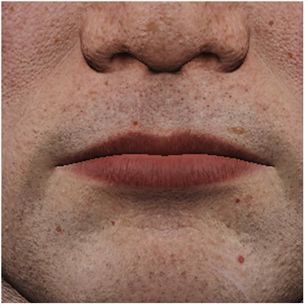
...이. 여기서 쉐이더는 3 개의 채널을 모두 잡아 당겨 최종 렌더가 어떻게 생겼는지 미리 볼 수있는 표면을 만듭니다.
예를 들어, 변경 사항이 최종 렌더링에 미치는 영향을 실시간으로 확인하면서 변위 또는 반사 채널에 페인트 할 수있는 셰이더를 만들 수 있습니다.
팁: 셰이더 only 방법을 제어 Mari 모델의 표면을 표시합니다. 프로젝트의 채널 내용에는 영향을 미치지 않습니다.
셰이더에는 다음이 포함됩니다.
• 주변, 확산 및 반사광 강도를 포함한 기본 조명 세부 사항.
• 현재 채널, 레이어, 레이어 스택 또는 현재 페인트 대상에서 페인트를 빠르게 볼 수있는 방법.
Mari 현재 셰이더의 구성 요소를 통해 음영 처리 된 표면을 생성합니다. 각 구성 요소는 채널에서 입력을 가져오고 관련 구성 요소 슬라이더에 따라 조정됩니다. 그런 다음이 구성 요소가 현재 표면에 추가됩니다. 화면에 표시되는 최종 음영 처리 된 표면은 이러한 구성 요소의 최종 결과입니다.
예를 들어 아래 단계에 따라 셰이더를 설정할 수 있습니다.
| 1. | 확산 채널에서 초기 음영 처리 된 표면을 생성하고이를 셰이더의 Diffuse Color 구성 요소. |
| 2. | 지정된 채널을 입력으로 사용하여 반사 또는 변위 미리보기를 표시하고 음영 처리 된 표면에 원하는 모양을 제공하도록 슬라이더를 조정하십시오. |
| 3. | 주변 조명을 조정하거나 환경 이미지를 적용하여 최종 렌더링 된 이미지의 미리보기를 추가로 빌드하십시오. |
채널과 마찬가지로 쉐이더를 개별적으로 설정합니다. 객체 작업.
쉐이더와 라이트
에 Mari, 쉐이더 및 라이트는 서로 관련이 있습니다. 둘 다 프로젝트가 화면에 표시되는 방식을 제어하지만 채널의 실제 데이터에는 영향을 미치지 않습니다.
• 셰이더에는 몇 가지 기본 조명 정보가 포함되지만 대부분 모델 표면에 표시 할 내용을 지정합니다. 예를 들어, 셰이더에는 표면이 프로젝트의 조명과 상호 작용하는 방법을 설명하는 반사 정보가 포함될 수 있습니다.
• 조명은 캔버스에서 프로젝트가 조명되는 방식을 제어합니다. 설정을 조정하여 각각 고유 한 색상, 강도 및 방향을 가진 4 개의 개별 조명을 설정할 수 있습니다. Lights 팔레트. 조명 이미지에 의존하는 환경 조명을 설정할 수도 있습니다.
셰이더를 설정 한 후에도 조명을 변경하여 모델의 조명을 변경하도록 선택할 수 있습니다. Project Controls 툴바 Lights 팔레트 또는 Shading 메뉴.
음영 및 채널
Mari 현재 채널, 레이어 또는 페인트 대상의 내용을 표시하는 몇 가지 기본 셰이더가있는 경우 항상 이들로 전환하여 작업을 개별적으로 확인하여 어떤 채널이 어떤 셰이더 입력에 사용되고 있는지 확인할 수 있습니다.
팁: 편집중인 셰이더를 추적하는 유용한 방법은 헤드 업 디스플레이에 추가하는 것입니다. 로부터 Edit 메뉴에서 선택 HUD Manager. 아래에 Project, 옆에있는 확인란을 선택하십시오. Current Shader. Mari 이제 캔버스에 배경 정보의 일부로 현재 페인팅중인 셰이더의 이름이 표시됩니다. 자세한 내용은 사용자 인터페이스 구성 부분.
여러 채널의 셰이더
프로젝트의 한 객체에 대해 생성 한 셰이더를 다른 객체에 복사하려면 키보드 바로 가기 또는 상황에 맞는 메뉴의 옵션을 사용하여 객체간에 셰이더를 잘라 내고 복사하고 붙여 넣을 수 있습니다. 채널 및 레이어와 마찬가지로 셰이더는 각 객체에 배타적입니다. 다른 객체에 사용하기 위해 셰이더를 복제하는 유일한 방법은 잘라내거나 복사하여 붙여 넣는 것입니다. Shaders 프로젝트의 각 객체에 대한 팔레트.
물리적으로 그럴듯한 쉐이더
물리적으로 그럴듯한 쉐이더는 기본과 같은 기존 쉐이더와 다릅니다 Mari 에너지 절약의 법칙을 준수함으로써 쉐이더. 기존 셰이더와 달리 다른 입력 변경 (예 : Specular 또는 Specular Roughness, 점 또는 환경 조명의 전체 밝기에는 영향을 미치지 않습니다. 빛의 분포가 한 위치에 집중되거나 음영 처리 된 표면에 퍼지도록 변경되었을 수 있지만 픽셀 값의 합계는 같은 값으로 나와야합니다.
주변 폐색
앰비언트 오 클루 전은 모든 사용자 정의 셰이더에 대한 셰이더 컴포넌트 입력으로 설정할 수 있습니다. 앰비언트 오 클루 전에 컴포넌트 입력을 사용하면 별도의 채널에서 자체 오 클루 전 맵을 생성하고이 채널을 셰이더 입력에 연결할 수 있습니다.
앰비언트 오 클루 전을 위해 특별히 채널을 생성하지 않으려는 경우 프로젝트의 각 개별 객체에 대한 앰비언트 오 클루 전을 계산하도록 선택할 수 있습니다. 자세한 내용은 마스킹 정보 과 주변 폐색 계산.
셰이더 한계
대부분의 셰이더에는 텍스처 슬롯이 필요하지 않지만 사용 가능한 텍스처 슬롯의 양을 초과하면 렌더링 오류가 발생할 수 있습니다. 이 경우 오류의 원인이 될 수있는 여러 가지 원인이 있습니다. 텍스처 슬롯을 비우려면 다음을 시도하십시오.
• 마스크를 칠하는 등 추가 텍스처 단위가 필요한 기능 끄기 Painting 팔레트,
• 활성화 된 필터 미리보기를 끄고,
• 길거나 복잡한 레이어 스택에서 레이어를 평탄화 또는 캐싱
• 더 적은 텍스처 슬롯을 사용하도록 현재 셰이더의 입력을 변경합니다.
노트 : 사용 가능한 텍스처 슬롯이 남아 있더라도 더 비싼 셰이더 구성 요소를 사용하는 경우 깊이 투영, 페인트 마스크 및 그림자와 같은 활성 기능이 텍스처 슬롯 제한을 따르지 않을 수 있습니다. 더 많은 텍스처 슬롯을 확보하기 위해이 기능을 끌 수 있습니다. 보다 마스킹 정보 과 그림자 설정 자세한 내용은.
도움이되지 않은 죄송합니다
왜 도움이되지 않습니까? (해당되는 모든 것을 체크하세요)
의견을 보내 주셔서 감사합니다.
찾고있는 것을 찾을 수 없거나 워크 플로에 대한 질문이있는 경우 시도해보십시오 파운드리 지원.
학습 내용을 개선 할 수있는 방법에 대한 의견이 있으시면 아래 버튼을 사용하여 설명서 팀에 이메일을 보내십시오.
의견을 보내 주셔서 감사합니다.